2023-11-26 14:42:02|京华手游网 |来源:京华手游网原创
Windows Media Player 12,也被称为WMP12,是微软公司开发的一款媒体播放器,它不仅支持各种音频和视频格式,还具有创建和管理播放列表、刻录CD和DVD、同步音乐和设备等功能,以下是如何使用WMP12的详细步骤。
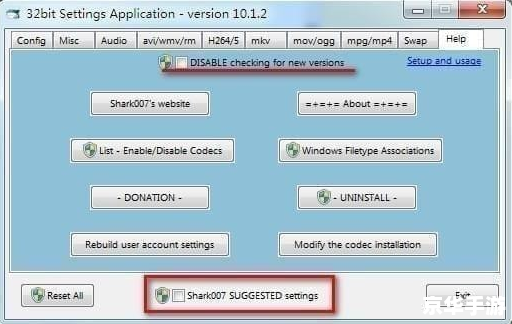
1. 安装和启动:你需要在Windows操作系统上安装WMP12,安装完成后,你可以在“开始”菜单中找到并启动它。
2. 播放媒体文件:在WMP12的主界面,你可以通过点击“打开”按钮来选择你想要播放的音频或视频文件,你也可以直接将文件拖拽到WMP12的窗口中进行播放。
3. 创建和管理播放列表:在WMP12的右侧,你可以看到一个名为“正在播放”的列表,你可以在这里添加、删除和排序你的媒体文件,你还可以通过点击“新建播放列表”按钮来创建一个新的播放列表。
4. 刻录CD和DVD:如果你有CD或DVD刻录机,你可以使用WMP12来刻录你的音频或视频文件,只需点击“刻录”按钮,然后选择你想要刻录的文件和目标驱动器,WMP12就会自动完成刻录过程。
5. 同步音乐和设备:WMP12还支持与Zune设备同步音乐,只需将你的Zune设备连接到电脑,然后在WMP12中选择“设备”选项,你就可以将你的音乐库同步到Zune设备中。
6. 调整播放设置:在WMP12的底部,你可以看到一些播放控制按钮,如“暂停”、“停止”、“前进”和“后退”,你还可以调整音量、平衡和音效等设置。
7. 获取帮助和支持:如果你在使用WMP12时遇到问题,你可以点击“帮助”按钮来查看在线帮助文档或联系微软的客户支持。
WMP12是一款功能强大的媒体播放器,无论你是想要听音乐、看电影,还是刻录CD和DVD,都可以在WMP12中找到相应的功能,只要你熟悉了它的操作方法,你就可以充分利用WMP12来享受你的媒体内容。